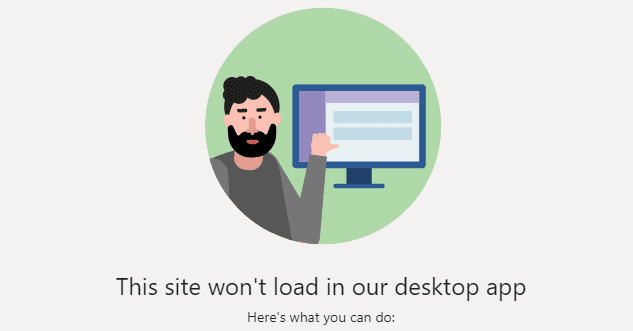ข้อผิดพลาดของทีม: คุณไม่สามารถโทรออกหรือรับสายได้ในขณะนี้
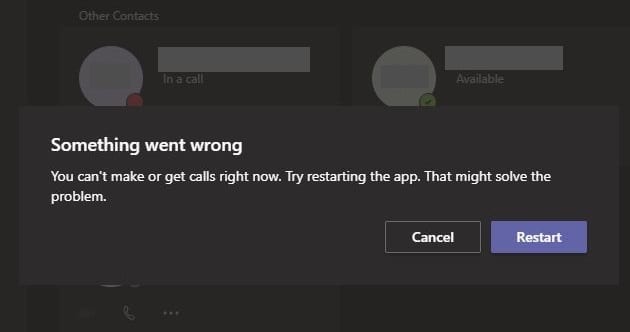
Microsoft Teams อาจแสดงข้อความแสดงข้อผิดพลาดต่อไปนี้: คุณไม่สามารถโทรออกหรือรับสายได้ในขณะนี้ ล้างแคชเพื่อแก้ไขปัญหา

Microsoft Teams Admin Center เป็นเครื่องมือที่จำเป็นสำหรับผู้ดูแลระบบไอที นี่คือที่ที่ผู้ดูแลระบบสามารถตั้งค่านโยบายการประชุมส่วนกลาง เปิดใช้งานการจำกัดผู้ใช้ จัดการฟีเจอร์ Teams และอื่นๆ คิดว่าเป็นศูนย์ควบคุมสำหรับทุกสิ่ง Microsoft Teams
โปรดทราบว่า Teams Admin Center จะพร้อมใช้งานสำหรับแผนชำระเงินเท่านั้น หากคุณกำลังใช้ Teams เวอร์ชันฟรี คุณจะไม่สามารถเข้าถึง Microsoft Teams Admin Center ได้
ปัญหาหลักสองประการอาจทำให้ Microsoft Teams Admin Center ไม่สามารถใช้งานได้: ข้อความแสดงข้อผิดพลาดที่ระบุว่า 'เราไม่สามารถโหลดข้อมูล' และไม่สามารถเข้าถึงแดชบอร์ดได้ ในคู่มือนี้ เราจะกล่าวถึงทั้งสองกรณีนี้
หมายเหตุ : ก่อนอื่น ตรวจสอบให้แน่ใจว่านี่ไม่ใช่เหตุการณ์การบริการที่กำลังดำเนินอยู่ สำหรับข้อมูลเพิ่มเติมโปรดตรวจสอบMS ทีมแดชบอร์ดสุขภาพที่ให้บริการ
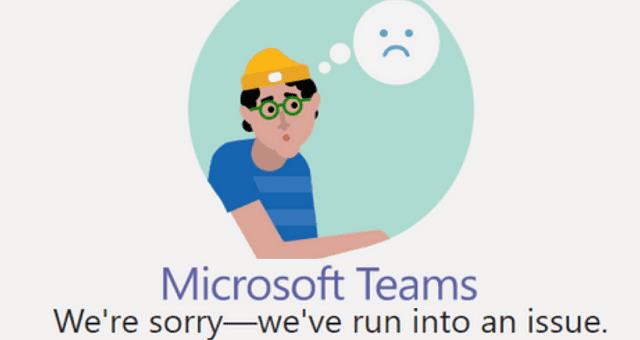
บน Chrome
ไปที่การตั้งค่า → การตั้งค่าไซต์ → เลื่อนลงไปที่คุกกี้และข้อมูลไซต์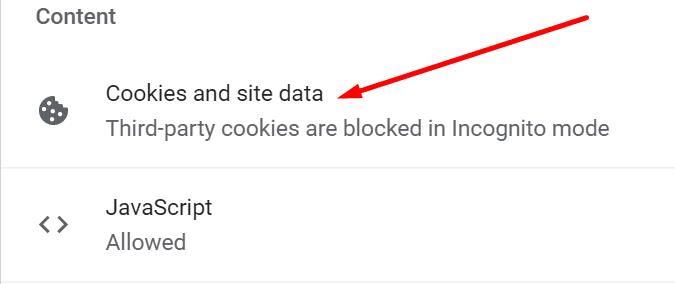
แล้วให้แน่ใจว่าต่อไปนี้สองกล่องจะไม่ได้รับการตรวจสอบ: บล็อกคุกกี้บุคคลที่สาม และบล็อกคุกกี้ทั้งหมด
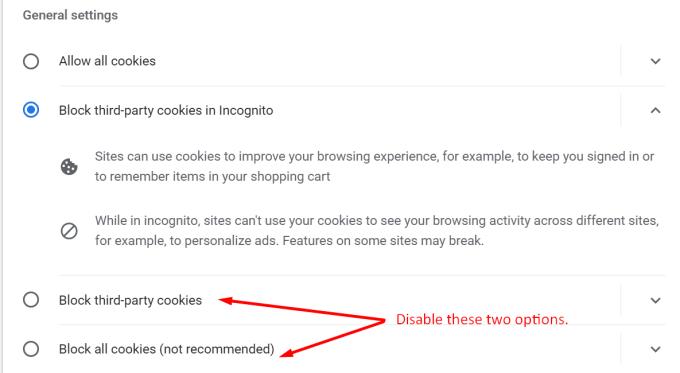
บนขอบ
ไปที่การตั้งค่า → การอนุญาตไซต์ → คุกกี้และข้อมูลไซต์
ปิดตัวเลือกที่เรียกว่าบล็อกคุกกี้ของบุคคลที่สาม รีเฟรชเบราว์เซอร์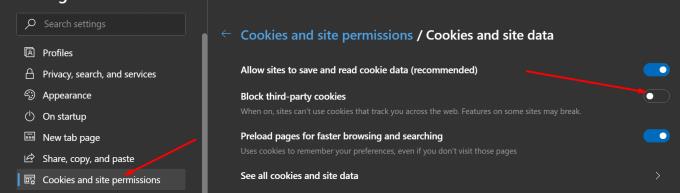
วิธีด่วนนี้ควรแก้ไขข้อความแสดงข้อผิดพลาดต่อไปนี้:
ข้อผิดพลาดเหล่านี้เกิดจากการออกแบบหากคุณบล็อกคุกกี้ของบุคคลที่สาม การตรวจสอบสิทธิ์และการอนุญาตจะไม่ทำงานอย่างถูกต้องกับคุกกี้ของบุคคลที่สามที่ถูกบล็อก
ไฟล์ชั่วคราวที่เก็บไว้ในแคชหรือส่วนขยายบางอย่างอาจรบกวนศูนย์การจัดการ ล้างแคชปิดส่วนขยายทั้งหมดแล้วลองอีกครั้ง
ไปที่เบราว์เซอร์ของคุณการตั้งค่าและคลิกที่ประวัติศาสตร์
จากนั้นไปที่ล้างข้อมูลการท่องเว็บและเลือกช่วงเวลาเพื่อล้างคุกกี้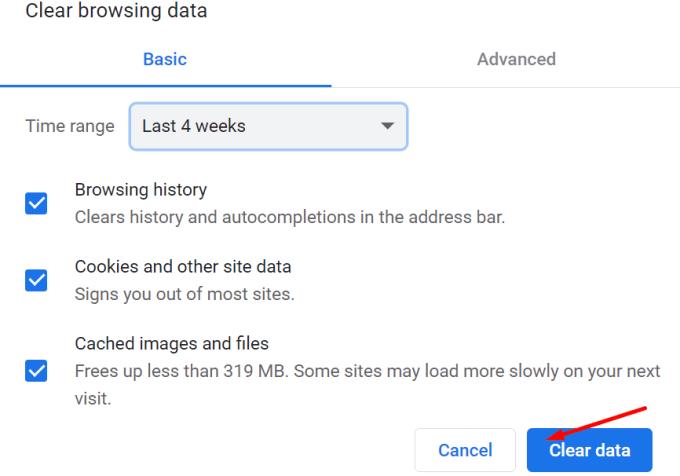
กดปุ่มล้างข้อมูล
จากนั้นกลับไปที่ Settings และคลิกที่ส่วนขยาย
ปิดใช้งานส่วนขยายทั้งหมดของคุณด้วยตนเอง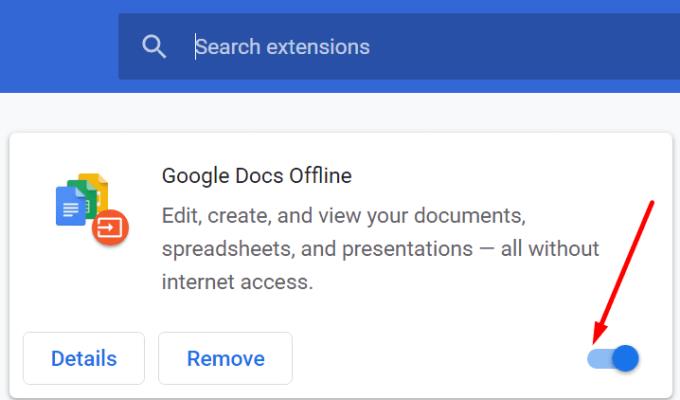
ปิดเบราว์เซอร์ของคุณแล้วรีสตาร์ทคอมพิวเตอร์ ตรวจสอบว่าคุณสามารถเข้าถึง Teams Admin Center ได้หรือไม่
หากคุณได้รับข้อความแสดงข้อผิดพลาดนี้ คุณต้องตรวจสอบให้แน่ใจว่าได้เปิดใช้งาน SIPDomain ในผู้เช่าแล้ว
เชื่อมต่อกับ Skype for Business Online ด้วย PowerShell คุณสามารถดาวน์โหลด Skype for Business Online Windows PowerShell Moduleจาก Microsoft
จากนั้นตรวจสอบว่า SIPDomain ทำงานอยู่หรือไม่ เมื่อต้องการทำเช่นนี้ เรียกใช้คำสั่งGet-CsOnlineSipDomain
ถ้า SIPDomain ถูกปิดใช้งาน ให้รันคำสั่งต่อไปนี้เพื่อเปิดใช้งาน:
คุณต้องรอที่ใดก็ได้ระหว่าง 15 นาทีถึง 60 นาทีเพื่อให้การเปลี่ยนแปลงมีผลสมบูรณ์
ข้อผิดพลาดนี้อาจเกิดขึ้นได้หากไม่มีผู้ใช้ที่ได้รับอนุญาตให้ใช้งาน Skype for Business หรือ Teams นอกจากนี้ หากไม่อนุญาตให้ใช้ IP และ URL ไม่ต้องแปลกใจเมื่อข้อผิดพลาดนี้ปรากฏขึ้นบนหน้าจอ สำหรับการแก้ไขเพิ่มเติมให้ไปที่หน้าการสนับสนุนของไมโครซอฟท์
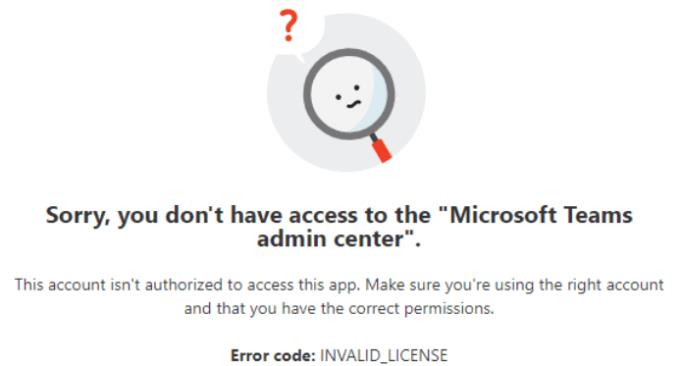
ข้อความนี้ระบุว่าคุณไม่ใช่ผู้ดูแลระบบส่วนกลาง พยายามติดต่อผู้ดูแลระบบส่วนกลางคนอื่นๆ ในองค์กรของคุณ ตรวจสอบว่าบัญชี Microsoft 365ของคุณปรากฏภายใต้บทบาทผู้ดูแลระบบส่วนกลางหรือบทบาทผู้ดูแลระบบทีม
เปิดศูนย์การจัดการ Microsoft 365 และไปที่ผู้ใช้ → ผู้ใช้ที่ใช้งานอยู่ → คลิกที่บัญชีของคุณ → ตรวจสอบการตั้งค่าบทบาทผู้ดูแลระบบ
หากไม่ได้ผล โปรดติดต่อฝ่ายสนับสนุนของ Microsoftและแจ้งให้พวกเขาทราบเกี่ยวกับปัญหาของคุณ สร้างตั๋วและเพิ่มรายละเอียดที่จำเป็นทั้งหมดเกี่ยวกับปัญหาที่คุณพบ
หรือคุณสามารถติดต่อฝ่ายสนับสนุนจากผู้เช่าของคุณ ไปที่ศูนย์ Admin ที่https://admin.microsoft.comและเลือกการสนับสนุน > บริการใหม่ที่ขอ
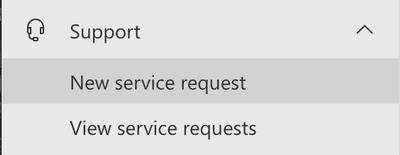
Microsoft Teams อาจแสดงข้อความแสดงข้อผิดพลาดต่อไปนี้: คุณไม่สามารถโทรออกหรือรับสายได้ในขณะนี้ ล้างแคชเพื่อแก้ไขปัญหา
ข้อผิดพลาดของ Microsoft Teams คุณไม่สามารถไปจากที่นี่ได้ แสดงว่าการเข้าสู่ระบบล้มเหลว ข้อผิดพลาดเฉพาะสำหรับบัญชีที่จัดการโดยองค์กร
รหัสข้อผิดพลาดของ Microsoft Teams caad0009 บ่งชี้ว่าบริการไม่สามารถตรวจสอบข้อมูลประจำตัวของคุณ หรือไม่รู้จักอุปกรณ์ของคุณ
รหัสข้อผิดพลาดของ Microsoft Teams c0292007 ระบุว่ากระบวนการเข้าสู่ระบบล้มเหลว ล้างข้อมูลประจำตัวของคุณ และเปลี่ยนชื่อโฟลเดอร์ทีมเพื่อแก้ไขปัญหา
รหัสข้อผิดพลาด caa70004 มักเกิดขึ้นเมื่อ Microsoft Teams ล้มเหลวในการลงชื่อเข้าใช้คุณ หรือเมื่อแอปหยุดทำงานและหยุดทำงาน
ข้อผิดพลาด AADSTS ของ Microsoft Teams ทำให้เกิดความสับสน AADSTS ย่อมาจาก Azure Active Directory (Azure AD) บริการโทเค็นการรักษาความปลอดภัย (STS)
หากมีอักขระที่ไม่ถูกต้องในชื่อไฟล์หรือชื่อโฟลเดอร์ Microsoft Teams จะไม่สามารถดาวน์โหลดไฟล์นั้นได้
ถ้าตัวเลือกปฏิกิริยาของ Microsoft Teams ไม่ทำงาน ให้ลองใช้แป้นพิมพ์ลัดเพื่อแทรกอิโมจิลงในข้อความของคุณ
ข้อผิดพลาดในการโหลดเป็นกลุ่มมักเกิดขึ้นเมื่อผู้ใช้ Microsoft Teams พยายามเข้าถึงไฟล์ที่วางอยู่ในแชนเนล ล้างแคชเพื่อแก้ไข
Microsoft Teams Blur Background ใช้งานได้เฉพาะกับคอมพิวเตอร์ที่มีกราฟิก AVX2 (Advanced Vector Extension 2)
รหัสข้อผิดพลาด c02901df ระบุว่าแอปเดสก์ท็อป Microsoft Teams ประสบปัญหาและขัดข้อง ข้อผิดพลาดนี้เกิดขึ้นบนคอมพิวเตอร์ที่ใช้ Windows 10
บางเว็บไซต์ไม่สนับสนุนการฝัง URL ภายในโปรแกรมหรือเว็บไซต์อื่น นั่นเป็นสาเหตุที่คุณไม่สามารถเปิดได้ในแอป Teams บนเดสก์ท็อป
หาก Microsoft Teams Live แจ้งว่าคำสั่ง Send live ล้มเหลวในการดำเนินการ แสดงว่าคุณมีแบนด์วิดท์การอัปโหลดไม่เพียงพอ
รหัสข้อผิดพลาด caa70007 มักจะปรากฏขึ้นเมื่อผู้ใช้เปิด Microsoft Teams แต่อาจเกิดขึ้นได้หากกระบวนการเข้าสู่ระบบติดขัดและล้มเหลว ประเด็นนี้คือ
หาก Microsoft Teams ไม่สามารถแสดงรูปภาพและมีเพียงสี่เหลี่ยมสีเทาหรือสีม่วงปรากฏขึ้น ให้ปิดใช้งานการเร่งฮาร์ดแวร์ GPU
ทุกชื่อไฟล์ควรไม่ซ้ำกัน มิฉะนั้น คุณจะได้รับข้อผิดพลาดนี้ใน Microsoft Teams: มีไฟล์ที่มีชื่อเดียวกันอยู่แล้ว
คุณต้องการกำหนดการประชุมที่เกิดขึ้นซ้ำใน MS Teams กับสมาชิกในทีมเดียวกันหรือไม่? เรียนรู้วิธีการตั้งค่าการประชุมที่เกิดขึ้นซ้ำใน Teams.
เราจะแสดงวิธีการเปลี่ยนสีที่เน้นข้อความสำหรับข้อความและฟิลด์ข้อความใน Adobe Reader ด้วยบทแนะนำแบบทีละขั้นตอน
ในบทแนะนำนี้ เราจะแสดงให้คุณเห็นวิธีการเปลี่ยนการตั้งค่า Zoom เริ่มต้นใน Adobe Reader.
Spotify อาจจะน่ารำคาญหากมันเปิดขึ้นมาโดยอัตโนมัติทุกครั้งที่คุณเริ่มเครื่องคอมพิวเตอร์ ปิดการเริ่มต้นอัตโนมัติโดยใช้ขั้นตอนเหล่านี้.
หาก LastPass ไม่สามารถเชื่อมต่อกับเซิร์ฟเวอร์ ให้ล้างแคชในเครื่อง ปรับปรุงโปรแกรมจัดการรหัสผ่าน และปิดการใช้งานส่วนขยายของเบราว์เซอร์ของคุณ.
Microsoft Teams ไม่รองรับการส่งประชุมและการโทรไปยังทีวีของคุณโดยตรง แต่คุณสามารถใช้แอพการสะท้อนหน้าจอได้
ค้นพบวิธีแก้ไขรหัสข้อผิดพลาด OneDrive 0x8004de88 เพื่อให้คุณสามารถเริ่มต้นใช้งานการจัดเก็บข้อมูลในคลาวด์ของคุณอีกครั้ง
สงสัยว่าจะรวม ChatGPT เข้ากับ Microsoft Word ได้อย่างไร? คู่มือนี้จะแสดงให้คุณเห็นวิธีการทำเช่นนั้นโดยใช้ ChatGPT สำหรับ Word add-in ใน 3 ขั้นตอนง่ายๆ.
รักษาแคชให้เป็นระเบียบในเบราว์เซอร์ Google Chrome ของคุณด้วยขั้นตอนเหล่านี้.
ตอนนี้ยังไม่สามารถปิดการตั้งคำถามแบบไม่ระบุชื่อใน Microsoft Teams Live Events ได้ แม้แต่ผู้ที่ลงทะเบียนยังสามารถส่งคำถามแบบไม่ระบุชื่อได้.